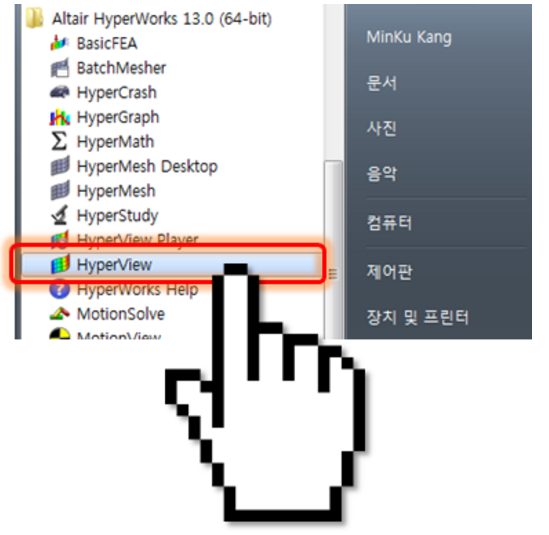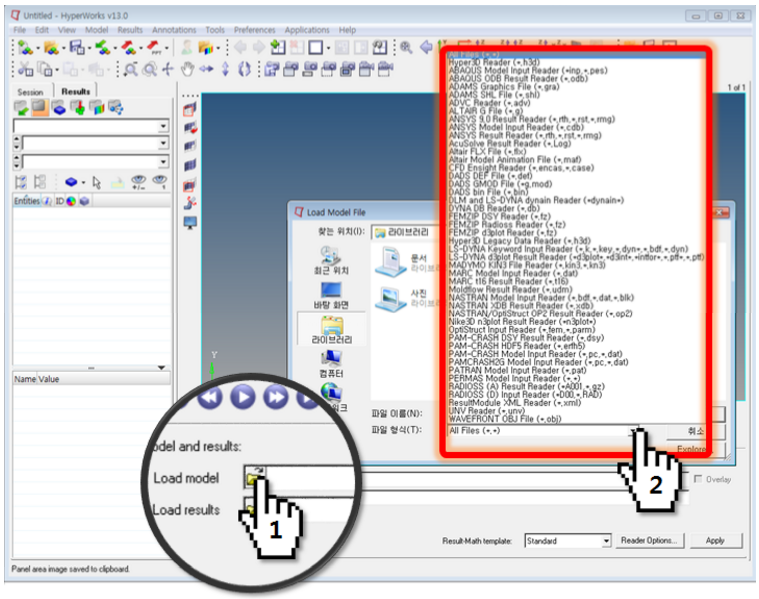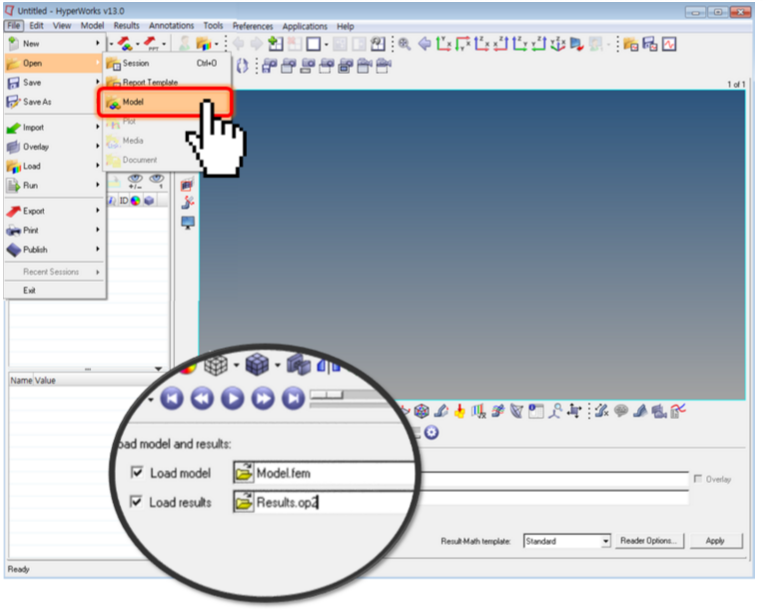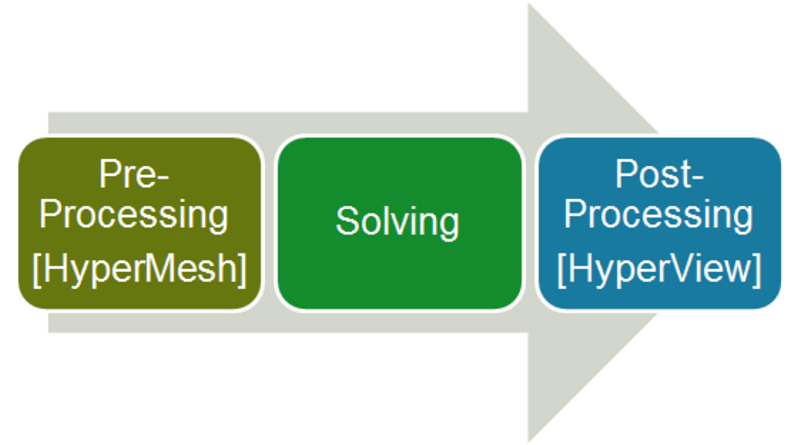1. HyperView: 또 다른 세상
누르기, 비틀기, 잡아당기기, 던지기… 이런 것이 무술 경연대회에서만 일어나는 것들이라고 생각할 지도 모르겠군요. 실은 HyperView 에서 벌어지는 일들은 그보다 훨씬 흥미진진하답니다. HyperView 는 평범한 해석 결과라도 털끝까지 분석하고 싶게 만드는 힘이 있습니다. 해석의 세계에 첫걸음을 내딛는 당신을 환영합니다.
지금 바로 HyperView를 실행해 주세요.
자리는 편하게 앉으셨나요? 앞으로 길이 멉니다. 아시다시피, 해석의 고수가 되는 길은 단순하지 않습니다. 대부분의 일들이 당신의 관심을 절대적으로 필요로 합니다. 보통은 워크스테이션* 옆에 앉아 Mesh와 직접 사투를 벌이거나, 더 멋진 결과를 위해 보고서와 싸우기도 합니다.
(워크스테이션*(workstation, 문화어: 작업기)은 주로 과학기술 연산, 공학 설계, 통계 처리, 금융 자료 분석, 컴퓨터 그래픽스 등 전문 분야의 작업을 염두에 둔 고성능 개인용 컴퓨터이다. Wikipedia)
때로는 ‘ 흑기사 찬스(자동화)’가 당신의 시간을 아껴줄 수 있을지는 몰라도, 대개는 시간이 남으면 또 할 일이 생깁니다. 업무란 애초에 그런 것이겠죠…
2. 제2외국어, 제3외국어…
여러가지 언어에 능통한 가이드와 함께한다면 세계 어디라도 좋을 것 같습니다. 가이드를 구하기 힘들다면 만능 번역기는 어떤가요? 어떤 언어든지 입력만 하면 다 번역해 주는걸요!
HyperView는 여러분의 기대와 같이 여러 언어(파일 포멧)에 능통합니다. 심지어 알테어 가족이 아닌 솔버(Solver)라도 언제나 두 팔 벌려 환영해 주거든요. HyperView의 친구가 얼마나 많은지 궁금하시다구요?
HyperView 지원 솔버 목록
- RADIOSS
- OptiStruct
- MotionSolve
- Abaqus
- LS-DYNA
- Nastran
- ANSYS
- PAM-CRASH
- Adams
- MADYMO
- DADS
- SIMPACK
- MOLDFLOW
- MARC
- NIKE3D
- LLNL DYNA
솔버 목록은 외우지 않으셔도 괜찮아요~ 이렇게 볼 수 있으니까요.
3. 파일 불러오기
일단 어떤 파일 포멧을 지원하는지 확인하셨다면, 이제 본격적으로 파일을 열어볼까 합니다. 그런데 말입니다, HyperView를 처음 실행한 화면을 보시면 Load model, Load results 항목이 나누어져 있습니다. 혹시 항목을 찾을 수 없나요? 아래 그림과 같이 좌측 상단 File 메뉴에서 확인해 주세요.
이게 뭐람, HyperView는 결과를 분석하는 프로그램일 뿐인데 왜 모델 파일도 요구할까요? 그 이유는 바로 아래에서 설명을 드리겠는데요, 그 전에 모델 파일과 결과 파일의 의미부터 확인하실까요?
연재 1화에서 해석 작업의 일반적인 순서라고 말씀드렸던 그 그림이네요. 다시 한번 복습해 보겠습니다.
전처리! 모델 파일을 전처리 단계에서 생성합니다. (*.fem, *.RAD, *.inp, *.bdf…)
솔버! 솔버로 넘겨진 모델 파일은 계산이 되고, (OptiStruct, RADIOSS, Abaqus, Nastran…)
후처리! 결과 파일을 이용하여 후처리 업무를 진행합니다. (*.h3d, *.A001, *.odb, *.op2…)
HyperView에서는 이런 파일을 다음과 같은 ‘Load model + Load results’ 조합으로 파일을 불러올 수 있습니다.
1)모델 파일 + 모델 파일: 모델의 형상만 확인할 수 있습니다. 해석의 결과는 당연히 볼 수 없습니다.
2)결과 파일 + 결과 파일: 결과 파일만 있어도 일반적인 결과 확인에는 문제가 없습니다~
3)모델 파일 + 결과 파일: 가장 일반적인 경우입니다. 후처리를 할 때 모델 파일의 정보(Node set, Element set…)를 이용할 수 있는 것이 장점입니다. 또한 HyperView의 고급 기능을 사용하기 위해 사용되는 방식입니다.
결국, 모델 파일과 결과 파일을 함께 불러오면 HyperView의 더 세부적인 기능을 사용할 수 있는 것이었군요!
다음 연재에서는 HyperView 안내가 담겨있는 Help 사용법에 대해서 알아보도록 하죠!
|
<-- 이전 글 보기
|
다음 글 보기 –>
|